《CorelDraw制作水墨画效果教程和操作实例》是一篇关于CorelDraw的学习教程,通过简单几步就能实现教程中的效果图效果,当然只学习这一点,并不能完全掌握CorelDraw技巧;你可以通过此加强操作实例,荷花等多维度案例或实操来进行更多的学习;此教程是由zilin在2021-06-01发布的,目前为止更获得了 1 个赞;如果你觉得这个能帮助到你,能提升你CorelDraw技巧;请给他一个赞吧。
想要让照片或者图片变换成写意水墨画的效果,使用CorelDraw里面的滤镜就可以实现,从而让你的图片看起来更有深意,具体操作实例如下所示。
CDR怎么做水墨画效果?

1、打开荷花图片,Ctrl+C/Ctrl+V原位复制图片,为最后一步做备用。
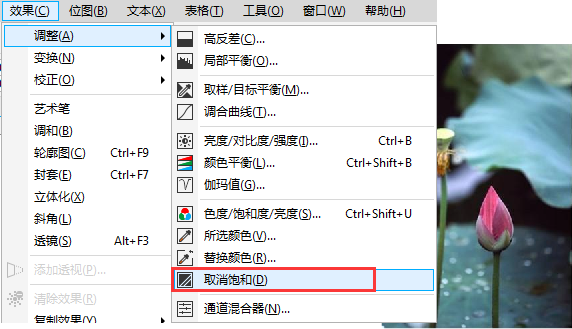
2、执行"效果>调整>取消饱和"去除图片颜色,
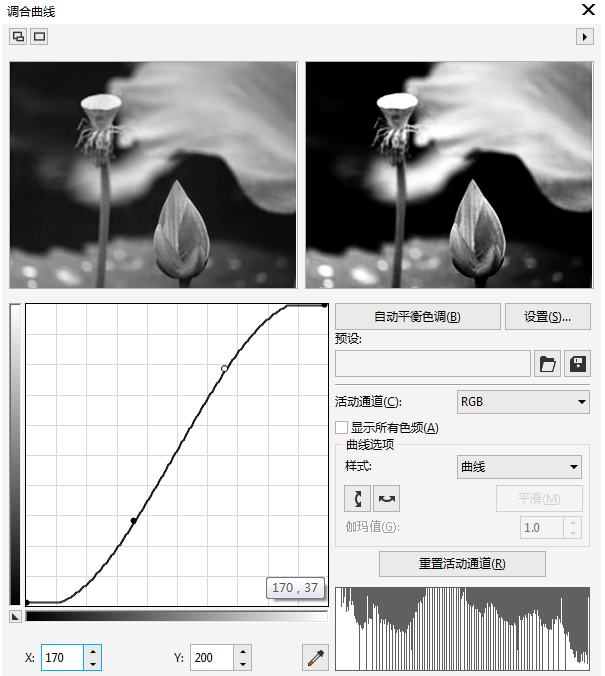
3、执行"效果>调整>调和曲线"以增加黑白对比。
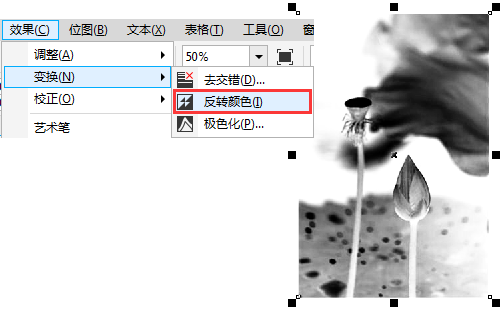
4、执行"效果>变换>反转颜色"将图片反相选择。
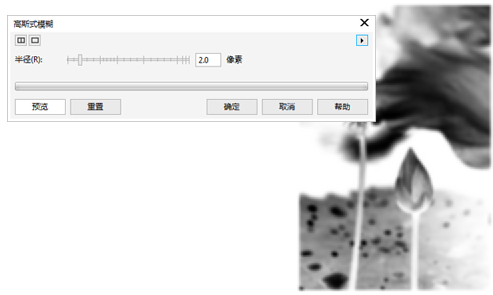
5、执行"位图>模糊>高斯模糊",半径设置为2。

6、再执行"位图>创造性>散开"。水平数值4,垂直数值2,到这一步,水墨画的效果已经出来了。
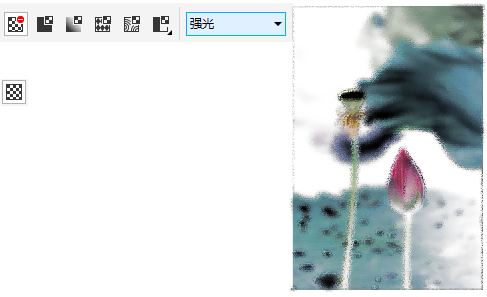
7、若想添加颜色,使用透明度工具,设置"合并模式"为强光。

8、随意加点文字,完成。
以上就是CorelDraw制作水墨画效果教程和操作实例,想要了解更多关于CDR软件的基础使用教程,欢迎继续关注北极熊素材库!
赠人玫瑰,手有余香
< 上一篇 CorelDraw给图片添加皱褶效果的操作方法
> 下一篇 CorelDraw做立体字教程和操作实例
2022-06-29 09:46
2022-06-16 09:55
56浏览 01-17
148浏览 01-17
282浏览 01-14
63浏览 01-12
120浏览 01-12

首席设计师

高级视觉设计师

高级插画设计师






输入的验证码不正确
评论区
暂无评论